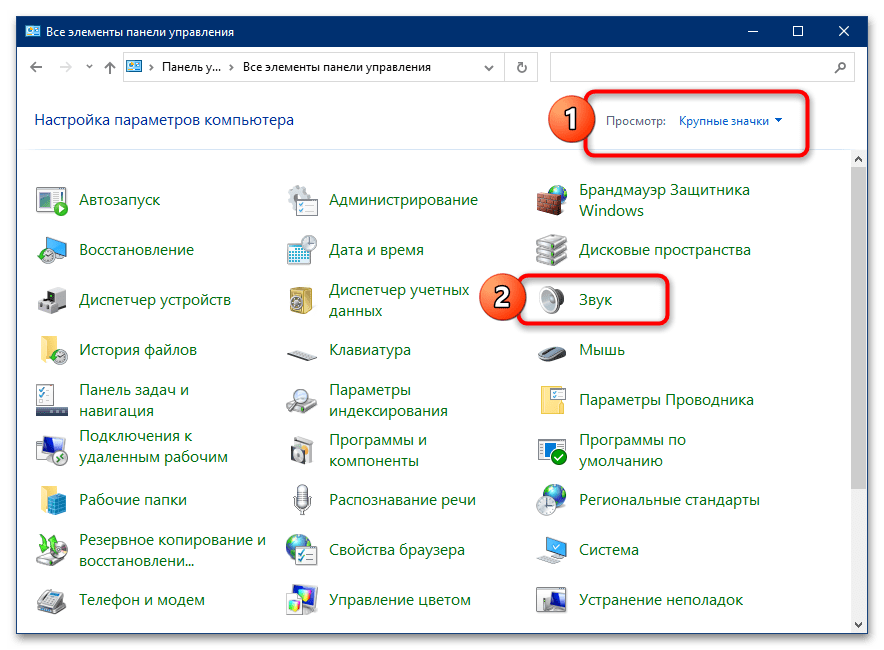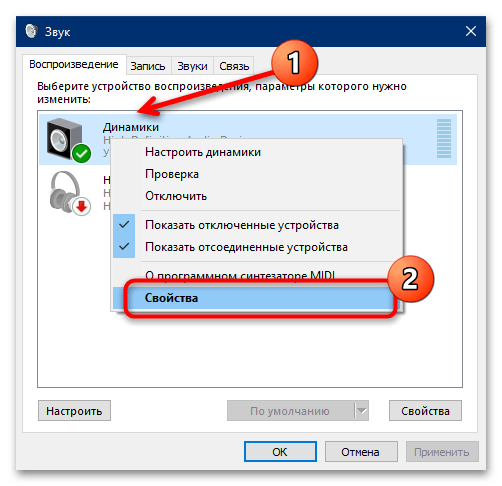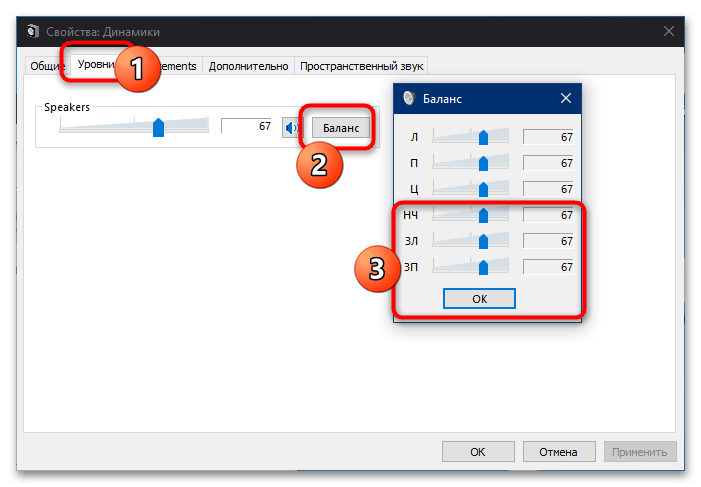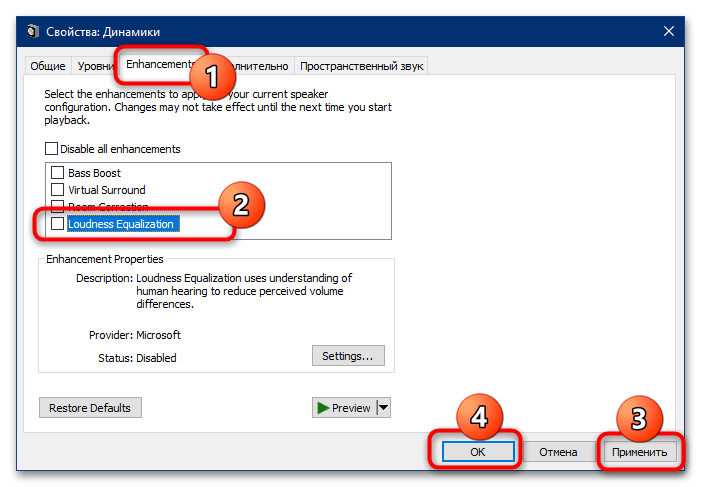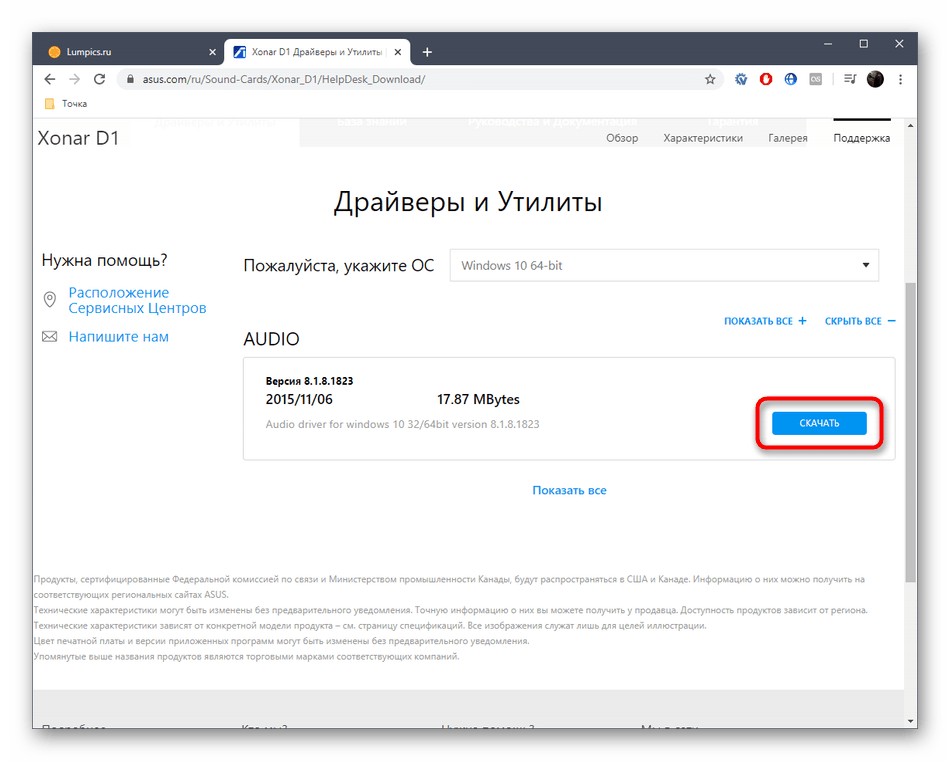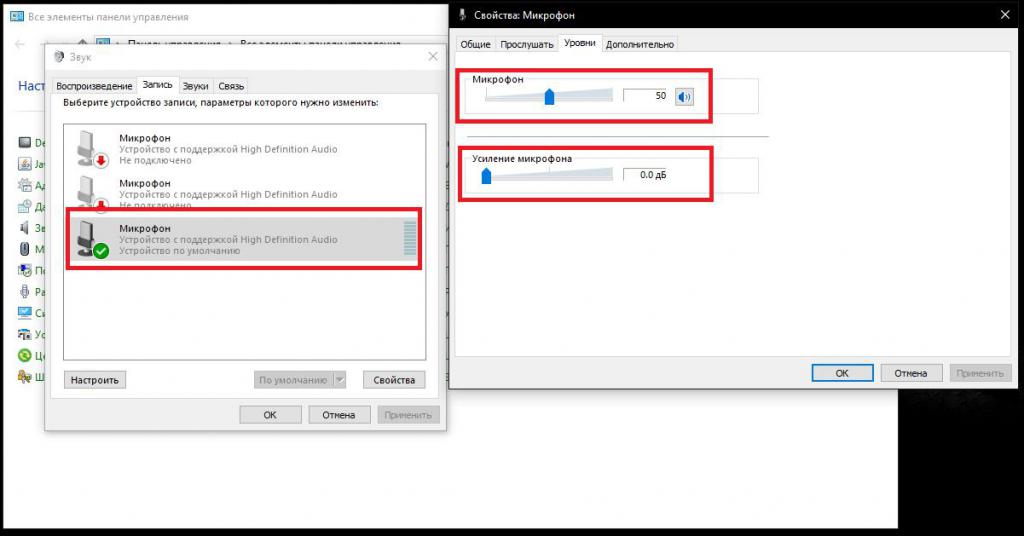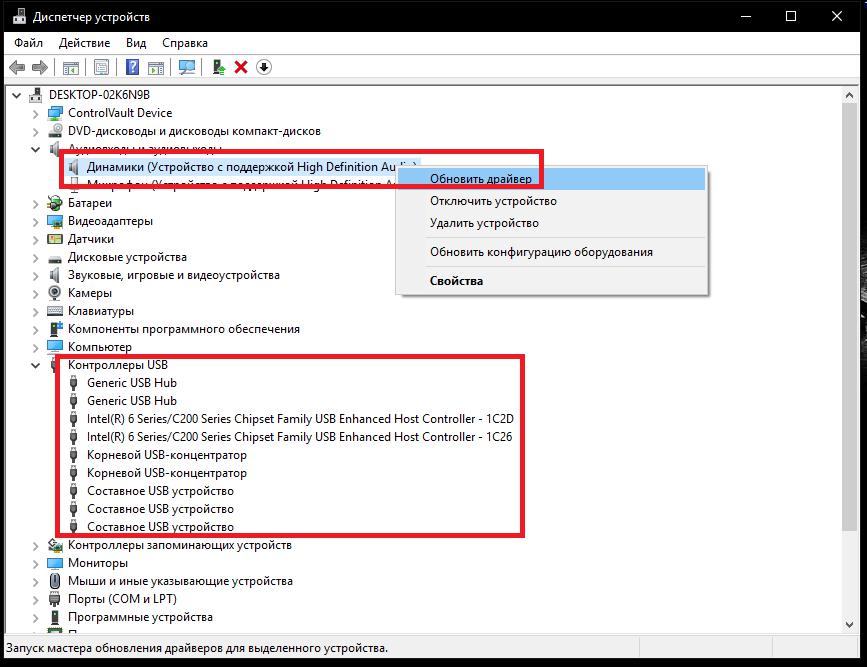что делать если фонят колонки на компьютере
От чего фонят компьютерные колонки: как исправить и что делать?
Всем привет уважаемые гости блога! Сегодня разберем проблему, когда фонят колонки на компьютере: что делать в такой ситуации, можно ли устранить проблему, как исправить ее, и от чего такое может быть.
Настройки аудио на компьютере
Если причина в самом компьютере, то колонки не шумят и не фонят, когда не играют. Шумы появляются только при воспроизведении мультимедийных файлов на ПК. Перед тем, как искать причины появления фона и шумов, не помешает проверить работоспособность акустической системы, подключив ее к другому звуковыводящему устройству – например, смартфону.
Если в этом случае звук воспроизводится без искажений, начинаем ковыряться в компьютере. Еще можете почитайте статью, про все варианты проверки колонок на работоспособность.
Драйвер звуковой карты
Если шумят динамики, одной из причин может быть неправильная работа драйвера звуковой карты после его неудачного обновления или установки очередного апдейта Windows. В ряде случаев помогает откат драйвера до стабильно работающей версии.
В Виндовс 10 следует нажать кнопку «Пуск» и перейти на Панель управления, где найти Диспетчер устройств. Здесь нас интересует каталог «Звуковые, аудио и другие устройства». Кликните правой кнопкой мыши по интересующему девайсу и в контекстном меню выберите пункт «Свойства».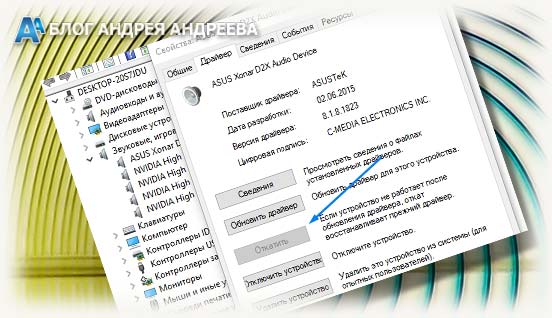
Аудио кодеки
Однако вышеобозначенный способ не поможет, если драйвера изначально «кривые» и некорректно передают звуки. В этом случае помогают дополнительные «костыли» — звуковые кодеки. Это – своеобразная «заплатка», которая не только устраняет «глюки» драйверов, но и помогает компьютеру декодировать больше аудио и видео форматов.
Лучшим софтом подобного рода признан K-Lite Codec Pack. Программа распространяется бесплатно. Как альтернативу можно использовать StarCodec – тоже неплохой набор с приличным функционалом.
Аппаратные поломки
Эти «танцы с бубном» не помогут, если причина неисправности аппаратной части компьютера или самой акустической системы. Рассмотрим, с какими поломками вы также можете столкнуться.
Сломан линейный выход
Гнездо, маркированное зеленым или салатным цветом, куда подключается джек от колонок, может выйти из строя, при неправильном отключении акустики – например, если штекер вынимать не строго параллельно, а под углом. Также при длительной эксплуатации слот может попросту «расхлябаться» и давать искажение звука.
Если вы не умеете работать с паяльником, для замены сломанного гнезда придется нести компьютер в сервисный центр (или демонтировать системную плату и ремонтировать только ее). В любом случае придется остаться на какое то время без компьютера, а это не всегда приемлемо.
Как вариант, можно купить дискретную звуковую карту и подключать колонки через нее. Самый простой вариант – небольшой донгл с парой слотов, подключаемый через порт USB.
И не следует забывать, что для подключения акустической системы можно использовать линейный выход на фронтальной панели корпуса компьютера – при условии, что он правильно подключен и активирован. Конечно, это не всегда удобно, но в этом случае и никаких дополнительных расходов не предполагается.
Поврежден линейный кабель
Обнаружить такой дефект можно и визуально, однако не всегда. Для экранированного кабеля достаточно небольшого разлома, чтобы при воспроизведении мультимедийных колонок появился шум. Иногда колонки в этом случае фонят довольно сильно, даже при выключенном компьютере.
Если кабель разборный, то есть одним концом подключается к компьютеру с помощью джека 3,5 мм, а вторым к активной колонке с помощью двух «тюльпанов» RCA, для проверки можно воспользоваться кабелем аналогичной конструкции.
Если при включении в сеть акустики, шум исчезнет и она будет нормально воспроизводить транслируемый звуковой поток, то причина в «битом» проводе.
Сломана акустическая система
Вышедшие из строя акустические колонки не только искажают звук, но вот почему и гудят, когда включены в розетку даже при выключенном компьютере. Крайний случай – когда акустика попросту не включается или вообще не издает никаких звуков, подаваемых через линейный кабель. Однако такое происходит только в случае серьезной поломки.
Существуют и «переходные» этапы, когда один перегоревший компонент в цепи дает фоновый шум на выходе или искажение звука. Возможен также банальный разрыв мембраны излучателя, вследствие повышенной нагрузки. В таком случае одна из колонок будет издавать характерный скрип и давать искажения в определенном частотном диапазоне.
К счастью, любую подобную неисправность можно починить в сервисном центре, в том числе и по гарантии. В прочем, иногда дешевле обойдется приобрести новую акустическую систему, чем искать устаревшие компоненты и платить мастеру за услуги.
И если вы как раз в процессе поиска новой акустической системы, советую ознакомиться с публикациями «Топ 5 моделей компьютерных колонок» или «Лучшие недорогие и бюджетные колонки для ПК». Буду признателен всем, кто расшарит этот пост в социальных сетях. До завтра!
Что делать, если фонят колонки на компьютере
Способ 1: Исправление проблем с настройками
Наиболее часто рассматриваемая проблема возникает по причине неверно заданных параметров звука в системном средстве управления. Для её устранения надо сделать следующее:
Данных манипуляций чаще всего достаточно для решения проблем.
Способ 2: Установка новых драйверов звуковой карты
Если приведённый выше метод вам ничем не помог, следующим шагом будет обновление драйверов для звуковой карты компьютера. Дело в том, что система взаимодействует с колонками именно посредством данного ПО, и его устаревшая версия может вызывать рассматриваемый эффект. Мы уже приводили пример выполнения такой процедуры, поэтому обратитесь к материалу по ссылке далее – он вполне подходит в качестве типовой инструкции.
Способ 3: Устранение аппаратных неполадок
Фоновый шум нередко возникает и вследствие выхода из строя тех или иных компонентов как самих колонок, так и звуковой карты. Для диагностики проделайте следующее:
Помимо этой статьи, на сайте еще 12405 инструкций.
Добавьте сайт Lumpics.ru в закладки (CTRL+D) и мы точно еще пригодимся вам.
Отблагодарите автора, поделитесь статьей в социальных сетях.
Почему фонят колонки: что делать
Узнаем почему фонят колонки и как устранить неприятный шум…
Первым делом нужно проверить контакт проводов, которые соединяют аудиосистему с электрической сетью и звуковой картой. Колонки чаще всего фонят когда используется неэкранированный кабель. Ответ почему фонят колонки чаще всего, таким образом, связан именно с наводками других приборов.
Колонки должны иметь защиту от помех и наводок, которые создают бытовые приборы. Большинство колонок не имеют качественного экранирования. Качественная аудиосистема всегда оснащается защитным экраном — он защищает колонки от воздействия других приборов
Посторонние магнитные поля не единственная причина по которой колонки могут фонить — также этому способствует недостаточное заземление.
Что делать если фонят колонки? Первым делом следует проверить следующие пункты:
Таким образом, если сильно фонят колонки причин, как мы уже выяснили выше, довольно много.
Проверяем соединение звуковой системы — оно должно быть надёжным и при перемещении проводов не должны возникать посторонние шумы из динамиков
Если фон колонок не прекращается нужно экранировать провода при помощью фольги — обматываем ею провода колонок. Также эффективно выстилать колонки фольгой изнутри. Экранировать таким образом нужно все стенки колонки кроме передней — она должна остаться не экранированной для беспрепятственного распространения звуковых волн.
После ручного экранинрования проблема почему фонят колонки скорее всего будет решена.
Отсутствие заземления
Если у колонок отсутствует заземление нужно соединить корпус сабвуфера с батареей при помощи любого подходящего кабеля.
После установления заземления колонки скорее всего перестанут фонить.
Караоке посторонние звуки — треск, шум, щелчки
При использовании караоке часто возникают неприятные и резкие щелчки, которые появляются при включении аудио-системы.
Подобный эффект возникают в тех случаях когда микрофон повернут в сторону динамиков. Чтобы избавить от громких щелчков достаточно максимально разнести микрофон и колонки. Также важно скорректировать уровень линейного входа
Идём в настройки звука и в пункте «Свойства» выбираем «Уровни» и корректируем их согласно особенностям аудио-системы.
Поломки звуковой карты и материнской платы
Фонить колонки могут при любых повреждениях материнской платы — в этом случае при внимательном рассмотрении обнаружатся механические повреждения. Например, это может быть почерневший или деформированный конденсатор — его необходимо заменить на аналогичный.
Выход из строя резистора также может быть ответом почему фонят колонки — неисправный резистор на плате выглядит обгоревшим либо деформированным, имеет характерный цвет
Замена вышедшего из строя резистора часто помогает избавиться от фонящих колонок. Также визуально необходимо проверить исправность звуковой карты.
Наводки от электроприборов
При включении пылесоса, кондиционера, микроволновой печи, вентилятора в любых колонках появляется посторонний шум — одни колонки экранированы лучше и шум в них практически не слышен.
Если колонки сильно фонят значит поблизости в сеть включён какой-либо электрический прибор — его необходимо отключить чтобы посторонний шум из колонок пропал.
Куда устанавливать колонки чтобы они не фонили
Если аудиосистема расположена на одном уровне с системным блоком и монитором фонящих колонок избежать сложно.
Для устранения наводок необходимо максимально разнести друг от друга колонки и монитор, системный блок также должен находиться от аудио-системы на достаточно удаленном расстоянии. Стационарные источники звука лучше всего устанавливать на специально предназначенных для этого подставках и полках
При соблюдении всех вышеуказанных правил эксплуатации и своевременной диагностике аппаратуры даже недорогие бюджетные аудиосистемы могут избежать проблемы почему фонят колонки…
Фонят колонки на компьютере что делать? – О компьютерах, ноутбуках и программах
Компьютерные колонки могут
Почему шумят колонки на компьютере
Фонить могут начать не только впервые подключенные колонки, а и те, которые используются уже давно на одном и том же устройстве. При этом произойти эта неприятность может спонтанно, без каких-либо видимых причин. Не торопитесь сразу же обращаться в сервисный центр, прежде всего, нужно выяснить причину неисправности. Возможно, вернуть устройство в рабочее состояние вы сможете и своими силами.
Типы колонок и их проблемные места
Первым делом, необходимо определить тип используемого устройства. В зависимости от того, есть ли кабель для подключения колонки или она работает через Bluetooth, отличаются и места, на которые требуется обратить повышенное внимание при диагностике.
Проводные колонки
Чаще всего проблема с этими устройствами заключается в неверных параметрах компьютера. Вам необходимо зайти в настройки звука и убедиться в правильности всех конфигураций. Если не удалось обнаружить никаких ошибок, попробуйте подключить колонку к другому компьютеру. Обязательно нужно проверить провода, на отсутствие каких-либо механических повреждений. В том случае, если ничего из вышеперечисленных действий не помогло, протестируйте звуковую карту.
Беспроводные колонки
Если вы используете Bluetooth-колонки, обязательно проверьте их на отсутствие каких-либо дефектов. Даже небольшое повреждение способно существенно искажать качество звука. Такой же эффект будет в том случае, если в устройство попала пыль или грязь. По аналогии с беспроводными колонками, нужно убедиться, что все настройки выставлены должным образом.
Настройки аудио на компьютере
Если причина в самом компьютере, то колонки не шумят и не фонят, когда не играют. Шумы появляются только при воспроизведении мультимедийных файлов на ПК. Перед тем, как искать причины появления фона и шумов, не помешает проверить работоспособность акустической системы, подключив ее к другому звуковыводящему устройству – например, смартфону.
Если в этом случае звук воспроизводится без искажений, начинаем ковыряться в компьютере. Еще можете почитайте статью, про все варианты проверки колонок на работоспособность.
Почему фонят колонки на компьютере и что делать?
Прослушивание песен и выступлений комиков, просмотр фильмов и видеороликов, воспроизведение радио- и телепередач — эти обязанности все чаще возлагаются на компьютеры. Но если фонят колонки, вместо приятных эмоций впереди будет только раздражение и напрасная трата времени. Всем надо уметь разобраться, почему появляются такие шумы и что делать, чтобы из динамиков доносились только нужные звуки.
Диагностика: как распознать причину проблем со звуком?
Внезапные перебои в работе колонок могут застать врасплох, но, прежде чем идти в сервисный центр, стоит попробовать разобраться с этой проблемой самостоятельно. Главное — запастись терпением. Прежде всего, надо провести диагностику аппаратуры, разобраться с особенностями ее подключения и узнать о факторах, которые влияют на качество звука на выходе.
Читайте также: ТОП-10 лучших акустических систем 2.1: изучаем самые популярные колонки с сабвуфером
После ознакомления с деталями, которые влияют на исправную работу колонок, уже можно приступать к проверке возможных причинных факторов, чтобы найти и устранить корень проблемы. В зависимости от того, о каком именно приборе идет речь, причину неполадок нужно искать в его особенностях.
Основные типы колонок и то, на что нужно обратить внимание при диагностике — в таблице ниже.
Совет: Акустическая система Trust Vigor brown — не требует зарядки от розетки и питается через USB, благодаря чему с собой всегда можно иметь качественный звук.
Итак, причина, по которой шумят колонки, обнаружена, но что делать дальше? Как ее устранить и получится ли справиться самостоятельно?
Будет интересно: Ответы на 2 популярных вопроса о сабвуфере — что это и зачем он нужен
Основные причины
Основной, как считается, причиной появления посторонних шумов и искажений является возникновение именно разного рода наводок. Это может быть связано, скажем, с некорректными настройками подключенного микрофона, неправильным заземлением проводов, некорректным подключением громкоговорителей к источнику сигнала, да и вообще, с тем, что сами колонки пришли в негодность, не говоря уже об основной звуковоспроизводящей технике.
Особенности проблемы
Трудно найти человека, который ни разу не сталкивался бы с ситуацией, когда сильно фонят колонки на компьютере. Этот звук почти невозможно перепутать с чем-либо еще. Он не только мешает воспроизводить песни и видеоролики, но и не дает сосредоточиться, к примеру, на важном проекте или компьютерной игре. Фоновый шум возникает сразу, как только динамик подключают к компьютеру и к сети. Фон идет бесконечно, пока только устройство не отключат, не выключат звук на нем, и все это время нервы владельца под угрозой.
Драйвер звуковой карты
Если шумят динамики, одной из причин может быть неправильная работа драйвера звуковой карты после его неудачного обновления или установки очередного апдейта Windows. В ряде случаев помогает откат драйвера до стабильно работающей версии.
В Виндовс 10 следует нажать кнопку «Пуск» и перейти на Панель управления, где найти Диспетчер устройств. Здесь нас интересует каталог «Звуковые, аудио и другие устройства». Кликните правой кнопкой мыши по интересующему девайсу и в контекстном меню выберите пункт «Свойства».
Далее в открывшемся окне во вкладке «Драйвер» нажмите кнопку «Откатить». Если более ранней версии ПО нет в системе, то кнопка будет неактивна. В этом случае рекомендуется обновить драйвера до актуальной версии.
Параметры звука
Несмотря на простоту стандартных настроек выведения звука, даже малейшие неточности в них могут привести к самым разным проблемам с работой колонок. Наиболее частые причины посторонних звуков – включенные эффекты или линейный вход, особенно, если он не используется по назначению и почем зря воздействует на своих соседей по микросхеме.
Настройки звука открываются через панель управления. В этих настройках нужно выбрать используемое устройство – колонки или встроенные динамики ноутбука – и щелкнуть по кнопке “Свойства”. Откроется широкое меню с самыми разными регулируемыми параметрами, из которых нас интересует ровно один – уровни. С ними нужно немного экспериментировать, до тех пор, пока колонки не придут в норму. Не бойтесь что-то испортить – все при необходимости можно вернуть как было.
Аппаратные поломки
Эти «танцы с бубном» не помогут, если причина неисправности аппаратной части компьютера или самой акустической системы. Рассмотрим, с какими поломками вы также можете столкнуться.
Воздействие электрического тока
Динамики ноутбуков могут испытывать неполадки из-за слишком экономичного режима энергопотребления. Колонкам недостает питания, отчего они и начинают хрипеть. Чтобы вернуть все в нормальное состояние, нужно выбрать режим максимальной производительности в настройках энергосбережения ноутбука.
Еще один момент – заземление. Через колонки постоянно проходит ток, который может быть полезным – он заставляет устройство работать, и весьма бесполезным – он мешает динамикам издавать чистый звук. Чтобы избавиться от этого воздействия, нужно соединить корпус колонки с радиатором или обогревателем куском медной проволоки. По ней лишняя энергия будет уходить подальше от динамических излучателей.
Как избавиться от фона программными методами в среде Windows?
Теперь, когда стало немного понятно, почему фонят колонки, давайте попробуем разобраться с методами устранения возможных помех именно на компьютерах. Для начала откройте микшер громкости и снизьте до нуля уровни воспроизведения для всех устройств и программ, оставив на максимуме только фейдер общей громкости. Если у вас установлен какой-нибудь более продвинутый цент вроде Realtek, поэкспериментируйте с его параметрами.
Также рекомендуется зайти в настройки звука через «Панель управления» и на вкладке микрофона снизьте его громкость (или выставьте опции на те, которые были установлены по умолчанию). На всякий случай отключите все дополнительные модули пространственного окружения, а на микрофоне и устройстве воспроизведения полностью уберите предварительное усиление сигнала.
Основные этапы осмотра для тестирования и исправления каждого пункта:
Столкнувшись со звуковым неполадками колонки, важно внимательно изучить вопрос и подойти к решению проблемы со, что называется, знанием дела. Лучше пару раз перепроверить один и тот же пункт, протестировав его на исправность или неисправность, чем, не досмотрев, начать чинить вполне рабочий механизм. Кроме того, не стоит начинать «лечить» шипящие колонки самостоятельно, не проконсультировавшись перед этим со специалистом, т.к. есть большой риск потерять гарантию производителя.
Шипение, шум, треск и другой посторонний звук в колонках и наушниках — как найти и устранить причину?
Вообще, шумов, встречаемых в колонках и наушниках, может быть великое множество: например, шум колесика от мышки, различный треск, свист, прерывистые и дрожащие шумы и пр. Появляться они могут от самых разных причин.
Описанная выше проблема пользователя со звуком — довольно типична (к сожалению), и далеко не всегда ее так просто и быстро устранить. Тем не менее, в этой статье постараюсь привести все самые важные моменты, на которые нужно обратить внимание в первую очередь. Устранив их, с большой долей вероятности, вы сделаете свой звук качественнее и чище.
Дополнительные варианты действий
Если же вы разбираетесь с тем, почему колонки начали фонить, но раньше такого не замечалось, по всей видимости, это может быть связано с саундкартой.
Через стандартный «Диспетчер устройств» попробуйте выполнить обновление драйверов звуковой карты, а в случае использования динамиков, подключаемых через USB-порты, произведите аналогичные процедуры и для соответствующих контроллеров. Иногда помогает включение колонок в другой порт. Но и сами порты при необходимости проверить тоже стоит (в смысле их «прозвонки»).
Примечание: чтобы упростить себе задачу по обновлению управляющего ПО, лучше применять программы автоматического обновления вроде Driver Booster.
Что делать если не работают колонки, почему не включаются колонки
Можно ли подключить колонки к колонкам
Использование колонок в ванной комнате
Что делать, если фонят колонки на компьютере
Колонки — необходимый атрибут для любого компьютера, без которого устройство не способно функционировать должным образом. Иногда может возникнуть ситуация, когда колонки начинают издавать сторонние звуки — фонить. Что можно предпринять в этом случае и будет описано в этой статье.
Почему шумят колонки на компьютере
Фонить могут начать не только впервые подключенные колонки, а и те, которые используются уже давно на одном и том же устройстве. При этом произойти эта неприятность может спонтанно, без каких-либо видимых причин. Не торопитесь сразу же обращаться в сервисный центр, прежде всего, нужно выяснить причину неисправности. Возможно, вернуть устройство в рабочее состояние вы сможете и своими силами.
Типы колонок и их проблемные места
Первым делом, необходимо определить тип используемого устройства. В зависимости от того, есть ли кабель для подключения колонки или она работает через Bluetooth, отличаются и места, на которые требуется обратить повышенное внимание при диагностике.
Проводные колонки
Чаще всего проблема с этими устройствами заключается в неверных параметрах компьютера. Вам необходимо зайти в настройки звука и убедиться в правильности всех конфигураций. Если не удалось обнаружить никаких ошибок, попробуйте подключить колонку к другому компьютеру. Обязательно нужно проверить провода, на отсутствие каких-либо механических повреждений. В том случае, если ничего из вышеперечисленных действий не помогло, протестируйте звуковую карту.
Беспроводные колонки
Если вы используете Bluetooth-колонки, обязательно проверьте их на отсутствие каких-либо дефектов. Даже небольшое повреждение способно существенно искажать качество звука. Такой же эффект будет в том случае, если в устройство попала пыль или грязь. По аналогии с беспроводными колонками, нужно убедиться, что все настройки выставлены должным образом.
Как устранить неисправность колонок
Самое главное — выявить причину шума в колонках. После этого достаточно просто воспользоваться подходящей под ваш случай инструкцией устранения неисправности.
Причина 1: проблема вызвана настройками в компьютере
Прежде всего, нужно проверить включен ли звук и отображается ли подключенное к ПК устройство. Следующий шаг — переустановка драйверов. Некоторые из установленных на вашем компьютере компонентов могли устареть, и из-за этого возникли перебои со звучанием.
Чтобы просмотреть, отображается ли устройство на вашем компьютере, воспользуйтесь данной инструкцией:
Решить проблему с устаревшими драйверами можно следующим образом:
Причина 2: сломанный разъем звуковой карты
Если причина неисправности кроется в этом, вернуть работоспособность колонок самостоятельно не получится. Вам необходимо будет обратиться в сервисный центр, после чего колонки гарантированно заработают. Там же вы сможете проверить вашу звуковую карту, возможно, она уже устарела или пришла в непригодность, что тоже может быть причиной шума.
Причина 3: поврежден кабель
Выявить эту неисправность достаточно сложно. При работе на стационарном компьютере, колонки обычно ставятся таким образом, что провода оказываются за зоной видимости. Небольшого повреждения кабеля из-за резкого движения или случайного перелома — достаточно для того, чтобы колонки начали шуметь. Самостоятельно исправить эту проблему вряд ли получится и придется отдавать оборудование в ремонт, где провод заменят.
Причина 4: неисправности акустической системы
Чаще всего такая проблема возникает после падения колонок, из-за чего повреждаются важные компоненты внутри самого устройства. В таком случае точно не получится избежать обращения в сервисный центр.
Обычно проблема с колонками кроется в одной из этих причин. После выявления неисправности нужно как можно быстрее заняться ремонтом, в противном случае устройство со временем может прийти в полную непригодность. Самый лучший вариант, если проблемы была вызвана неверными настройками или пылью. Не пытайтесь самостоятельно устранить поломку, это может окончательно испортить колонки.